在使用Word软件进行文档编辑时,有时需要在某些文字的下方添加点(着重号),以突出显示或强调这些文字。以下是几种在Word中为文字下方加点的方法,帮助用户轻松实现这一操作。
**方法一:通过字体设置添加着重号**
1. **选中文字**:首先,在文档中用鼠标或键盘快捷键选中需要添加点的文字。
2. **打开字体设置**:右键点击选中的文字,选择“字体”选项,或者使用快捷键Ctrl+D直接打开字体设置对话框。
3. **选择着重号**:在字体设置对话框中,找到“着重号”选项。点击下拉菜单,选择“点”作为着重号的样式。
4. **应用设置**:点击“确定”按钮,选中的文字下方就会添加上点。
**方法二:使用工具栏直接添加着重号**
1. **选中文字**:同样,首先选中需要添加点的文字。
2. **打开开始选项卡**:在Word顶部的功能区中,找到并点击“开始”选项卡。
3. **点击着重号**:在开始选项卡中,找到字体区域,并点击“着重号”图标。此时,选中的文字下方就会添加上点。
**方法三:通过替换功能批量添加着重号**
如果需要在文档中大量添加着重号,可以使用Word的替换功能。
1. **打开替换对话框**:按Ctrl+H快捷键,打开“查找和替换”对话框。
2. **设置查找和替换内容**:在“查找内容”框中输入需要添加着重号的文字,在“替换为”框中输入同样的文字,但点击“更多”按钮后,选择“格式”中的“字体”,在字体对话框中设置着重号为“点”。
3. **执行替换**:点击“全部替换”按钮,Word就会在文档中所有匹配的内容下方添加点。
通过以上几种方法,用户可以轻松地在Word中为文字下方添加点,以满足不同的文档编辑需求。